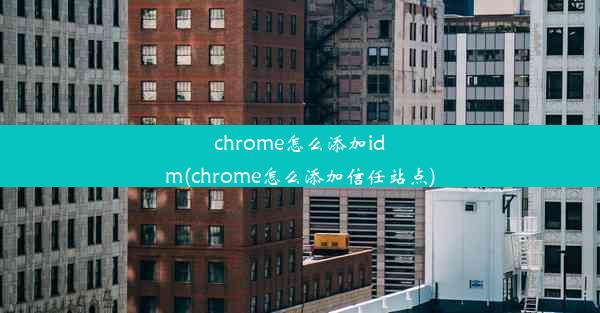电脑谷歌浏览器不能联网-电脑谷歌浏览器不能打开网页怎么办
 谷歌浏览器电脑版
谷歌浏览器电脑版
硬件:Windows系统 版本:11.1.1.22 大小:9.75MB 语言:简体中文 评分: 发布:2020-02-05 更新:2024-11-08 厂商:谷歌信息技术(中国)有限公司
 谷歌浏览器安卓版
谷歌浏览器安卓版
硬件:安卓系统 版本:122.0.3.464 大小:187.94MB 厂商:Google Inc. 发布:2022-03-29 更新:2024-10-30
 谷歌浏览器苹果版
谷歌浏览器苹果版
硬件:苹果系统 版本:130.0.6723.37 大小:207.1 MB 厂商:Google LLC 发布:2020-04-03 更新:2024-06-12
跳转至官网

电脑谷歌浏览器不能联网,无法打开网页,是许多用户在使用过程中可能会遇到的问题。这个问题可能是由多种原因引起的,比如网络设置错误、浏览器缓存问题、系统故障等。本文将针对这个问题,提供一些解决方法,帮助用户恢复正常使用。
二、检查网络连接
我们需要确认电脑的网络连接是否正常。以下是几个步骤来检查网络连接:
1. 检查网络线是否插紧,确保网络设备正常工作。
2. 尝试重启路由器或交换机,有时设备故障会导致网络连接不稳定。
3. 检查电脑的网络设置,确保网络连接已开启。
三、清除浏览器缓存
如果网络连接正常,但谷歌浏览器仍然无法打开网页,那么可能是浏览器缓存导致的。以下是清除浏览器缓存的方法:
1. 打开谷歌浏览器,点击右上角的三个点,选择设置。
2. 在设置页面,找到隐私和安全选项,点击进入。
3. 在安全部分,找到清除浏览数据按钮,点击进入。
4. 在弹出的窗口中,勾选缓存选项,然后点击清除数据。
四、重置浏览器设置
如果清除缓存后问题仍然存在,可以尝试重置浏览器设置。以下是重置浏览器设置的方法:
1. 打开谷歌浏览器,点击右上角的三个点,选择设置。
2. 在设置页面,找到高级选项,点击进入。
3. 在系统部分,找到重置和清理按钮,点击进入。
4. 在弹出的窗口中,选择重置浏览器设置,然后点击重置。
五、更新操作系统和浏览器
有时候,操作系统或浏览器的旧版本会导致无法联网的问题。以下是更新操作系统和浏览器的方法:
1. 对于Windows系统,打开设置,点击更新与安全,然后检查是否有新的更新。
2. 对于Mac系统,打开系统偏好设置,点击软件更新,然后检查是否有新的更新。
3. 打开谷歌浏览器,点击右上角的三个点,选择帮助,然后点击关于Google Chrome,检查浏览器版本是否为最新。
六、检查杀毒软件设置
有些杀毒软件可能会阻止谷歌浏览器访问网络。以下是检查杀毒软件设置的方法:
1. 打开杀毒软件,找到设置或配置选项。
2. 在设置中,找到网络或浏览器设置,确保谷歌浏览器未被阻止。
3. 如果有疑问,可以暂时关闭杀毒软件,检查问题是否解决。
七、寻求专业帮助
如果以上方法都无法解决问题,建议寻求专业帮助。可以联系电脑维修店或联系谷歌浏览器客服,获取更详细的解决方案。在寻求帮助时,请提供详细的故障现象和已尝试的解决方法,以便技术人员更好地了解问题。